教程详情
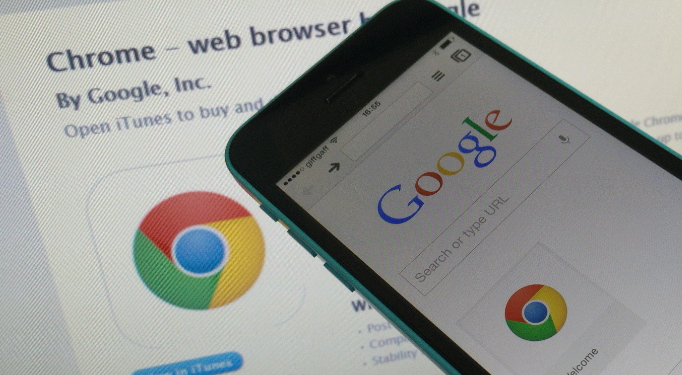
1. 打开Chrome浏览器:在电脑上找到Chrome浏览器的图标,双击打开它。
2. 进入扩展管理页面:点击浏览器右上角的三个点(菜单按钮),从下拉菜单中选择“更多工具”,然后点击“扩展程序”。
3. 禁用冲突插件:在扩展管理页面中,查看最近安装或更新的插件。如果某个插件与网页内容发生冲突,可以尝试禁用它。点击插件右下角的“删除”按钮,或者取消勾选插件的启用开关。
4. 逐个启用插件进行排查:如果不确定是哪个插件导致冲突,可以逐个启用插件进行排查。首先,禁用所有插件,然后逐个启用插件,每次启用后刷新网页,观察是否仍然出现冲突。通过这种方法,可以找到导致冲突的具体插件。
5. 更新插件到最新版本:有时,插件的旧版本可能存在与网页内容不兼容的问题。你可以访问Chrome网上应用店,检查是否有插件的更新版本。如果有,及时更新插件到最新版本,以确保其与网页内容的兼容性。
6. 检查插件设置:某些插件可能提供了自定义设置选项,允许你调整其行为以避免冲突。在扩展管理页面中,点击插件下方的“设置”按钮,查看是否有相关的设置选项。例如,你可以调整插件的权限、禁用某些功能或更改其运行方式。
7. 使用无痕浏览模式测试:尝试在无痕浏览模式下加载网页,看看是否能正常工作。无痕浏览模式不会加载任何插件,有助于排除插件冲突的可能性。点击浏览器右上角的三个点(菜单按钮),选择“新建无痕窗口”,然后在无痕浏览模式下访问网页。
8. 清除浏览器缓存和Cookie:过多的缓存和Cookie可能会导致浏览器出现异常行为。你可以点击右上角的三个点(菜单按钮),选择“设置”,然后在“隐私和安全”部分点击“清除浏览数据”。选择“缓存的图片和文件”以及“Cookie和其他站点数据”,然后点击“清除数据”按钮。
9. 重新安装插件:如果插件文件损坏或配置错误,可能会导致冲突。你可以尝试卸载插件后重新安装。点击插件右下角的“删除”按钮,然后前往Chrome网上应用店重新下载并安装该插件。
10. 联系插件开发者:如果以上方法都无法解决问题,建议联系插件的开发者寻求帮助。你可以在Chrome网上应用店中找到插件的详细信息页面,通常会有一些联系方式或支持论坛供你反馈问题。
总的来说,通过以上步骤,你可以逐步排查并解决谷歌浏览器插件与网页内容发生冲突的问题,确保浏览器的正常使用和网页内容的正常显示。









